薪酬系统制单操作说明书.docx
《薪酬系统制单操作说明书.docx》由会员分享,可在线阅读,更多相关《薪酬系统制单操作说明书.docx(12页珍藏版)》请在冰豆网上搜索。
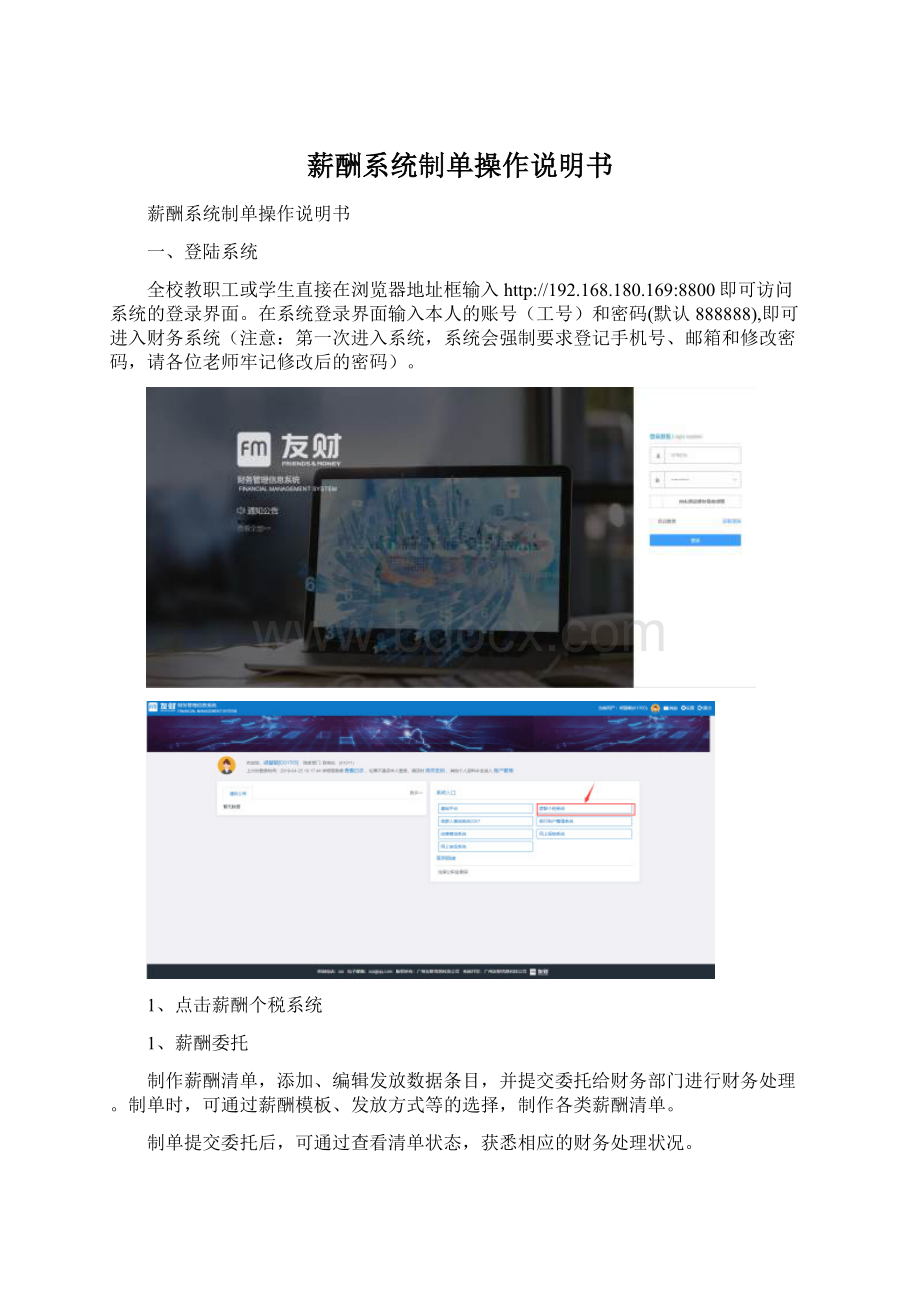
薪酬系统制单操作说明书
薪酬系统制单操作说明书
一、登陆系统
全校教职工或学生直接在浏览器地址框输入http:
//192.168.180.169:
8800即可访问系统的登录界面。
在系统登录界面输入本人的账号(工号)和密码(默认888888),即可进入财务系统(注意:
第一次进入系统,系统会强制要求登记手机号、邮箱和修改密码,请各位老师牢记修改后的密码)。
1、点击薪酬个税系统
1、薪酬委托
制作薪酬清单,添加、编辑发放数据条目,并提交委托给财务部门进行财务处理。
制单时,可通过薪酬模板、发放方式等的选择,制作各类薪酬清单。
制单提交委托后,可通过查看清单状态,获悉相应的财务处理状况。
1.1委托清单列表
显示用户本人所创建的薪酬委托清单列表,可新增、修改、删除、查询委托清单。
若要发放酬金,制作薪酬清单并提交委托环节不可或缺。
图1
1.1.1创建薪酬清单
1、新增清单,录入模板名称(支持模糊查询,比如:
录入在职,校外或本科生等信息后点击开始搜索,就会筛选出所需要的模板)。
图1
2、录入清单基本信息,报账点要选择校本部或顺德校区,清单名称:
单位名称+报销事由(如国资处报校内专家评审费)(尽量填写详细,方便以后查询);经费来源:
按照财务核发的项目经费对照表,填写经费来源。
发放依据:
如呈批件的流程id号,若校内劳务费或合同工工资填写如下:
1、填报合同工工资请填写“劳动合同”;2、填报返聘人员工资请填写“学校批准”;3、填报校内人员劳务费请填写OA件的流程ID号、劳务酬金发放申请表、所附文件的标题等。
劳务酬金发放申请表,科研项目绩效指出申请表等相关资料。
3、
图2
1.1.2添加薪酬数据
添加清单各属性保存后,进入薪酬清单详细信息页面,添加人员的薪酬信息;添加人员薪酬的方式有:
新增条目、导入数据。
新增人员薪酬信息,检查无误完毕之后,提交委托给财务部门处理和发放。
图1
1.1.2.1新增条目
新增条目可添加人员(校内或校外的)薪酬信息,包括录入人员、批量录入、单个创建人员(针对校外)、批量创建人员(针对校外)四种操作。
图2
1.录入人员、批量录入用于录入系统中存在的人员。
其中录入人员,可以通过人员的编号、身份证号、或者通过选择按钮通过人员名称,查找出目标人员;批量录入通过人员性质及部门编号查找到相应的人员,一般情况下,需要录入某个部门的一批人就可以通过批量录入的方式。
单个创建人员、批量创建人员都用于录入系统中不存在的人员信息(校外人员)。
其中人员姓名、性别、证件类型、证件号码、出生日期、国籍,手机号为必填字段;用于税务上报税表,为必填;如果出生日期、国籍字段实在收集不到信息,可以统一录入一个值,不会影响算税,只是作为数据的收集。
薪酬合并计税是基于证件号码的,每个人的证件号码必须唯一,否则会影响算税。
2.录入发放金额。
3.逐人逐条录入经费来源。
(校内加班费、短期合同工资自筹经费及返纳经费需要按照要求录入相应工资栏目,如有疑问咨询财务处工薪科61648134,或在薪酬QQ群里咨询)。
注:
◆单个创建临时人员:
证件类型、国籍默认匹配字典第一个。
◆录入编辑界面,人员信息的显示顺序,按照录入的顺序显示。
1.1.2.2生成新单
生成新单功能类似复制数据,但是它不需要先建立一张空白清单,而是先打开历史的清单,再点击薪酬清单薪酬信息界面的【生成新单】按钮,进入生成清单界面,修改相应的清单信息,再勾选需要从历史的清单要复制过来的栏目数据再点击【生成新单】即可。
图4
图5
1.1.2.3导入数据
如果有一张已录好人员薪酬信息的Excel,可通过【导入数据】功能,上传Excel批量导入人员薪酬信息。
(建议从系统下载模板将薪酬数据拷贝进去,以防出错)
图6
点击【导入数据】,选择核对模式(默认“编号与姓名”)、选择匹配编制人员(默认“全部”),选择Excel文件;
点击【上传】后,选择表名,选择导入模式、匹配栏目(系统会自动把名称一致的匹配上,名称不一致的需要人工匹配);相应信息设置完毕后,点击【导入数据】系统开始执行检查并导入。
图7
系统会把不符合要求的数据排除并显示出来,如下图:
图8
导入模式说明:
导入模式有5种选择,追加条目、累加数据、修改(不附加缺失人员)、修改(附加缺失人员)、重写所有。
Ø追加条目:
指在清单中通过创建新条目的方式增加导入文件里的薪酬数据
Ø追加条目(不附加已有人员):
指在清单中通过创建当前清单不存在的条目的方式,添加导入文件里的薪酬数据
Ø累加数据:
清单中如果有该人员则将该人员的薪酬数据加和;清单中有两条该人员的薪酬数据将记录在失败表格中;若尚未有该人员,将添加该人员及薪酬数据。
Ø累加数据(不附加缺失人员):
清单中如果有该人员则将该人员的薪酬数据加和;若清单中尚未有该人员或者有两条该人员的薪酬数据将记录在失败表格中。
Ø修改(不附加缺失人员):
指根据文件中的人员编号修改清单中相应人员的薪酬数据;若清单中尚未有该人员或者有两条该人员的薪酬数据将记录在失败表格中。
Ø修改(附加缺失人员):
指根据文件中的人员编号修改清单中相应人员的薪酬数据;若清单中有两条该人员的薪酬数据将记录在失败表格中;若尚未有该人员,将添加该人员及薪酬数据。
Ø重写所有:
指删掉清单里的所有数据,导入文件里的数据作为清单的薪酬数据导入。
注:
✧如果浏览器无法上传,请检查并安装flash player插件。
✧如果上传提示“500~”等字样,可能是Excel表头格式有问题,清除下两个表头的格式,如果还是提示有问题,另外插入一行表头,重新录表头名称,把原来那行表头删除,再试试;表头不能有数值、公式等特殊格式。
1.1.2.5检查账户
检查账户是检查清单中,是否存在没有银行账户信息的人员。
图11
1.1.2.6检查数据
检查清单中是否存在不满足发放策略的人员,或者为0的条目。
图12
1.1.2.7数据试算
数据试算,相当于数据的预览,系统把本清单人员的税、计算型栏目等试算并显示供操作者查看,但试算的结果不会记录到数据库,只有真正提交到了“待发“状态,才会真正保存到数据库。
图19
1.1.2.9手工录入银行账号
校外人员酬金设置了“允许手工录入银行账号“,该模版所做的银行代发清单,添加人员条目后出现“录入银行账号”按钮。
可点击进入操作界面。
在此界面显示的是在银行账户系统读不到账号信息的人员。
图20
该功能包含单个录入、批量录入两种操作方式,能在此维护的是该清单中,从银行账户系统读取不到银行账户信息的人员账户信息(只有学生和校外人员需要)。
◆单个录入
点击人员前面的【录入】按钮,可手工一个个录入人员的银行账户信息。
开户行信息是否需要录入,由银行账户系统的经办行设置控制。
图21
◆批量录入
可批量增加、批量修改该界面上的人员银行账户信息。
批量导入操作顺序:
先点击【点击下载】下载模板,在下载的Excel中录入相应人员银行账户信息。
如果需要下载清单中已录入银行账户信息的人员,请把【点击下载】旁边的勾勾上,再点击【点击下载】。
图22
点击【选择Excel文件】选中上面维护的Excel->点击【上传】->点击【批量变更】。
如果有更新不成功的信息,会排除出错误列表,点击【导出错误的账户列表】即可
图23
注:
◆可在该清单维护临时人员银行账户信息的前提是,模板设置“允许手工录入银行账号”。
使用该模板制单录入人员后,清单信息界面才显示该【录入银行账号】按钮。
只有在银行账户系统获取不到银行账户信息的人员,且存在该清单中,才能在此维护他的银行账户信息。
否则请到银行账户系统或者临时人员账号列表界面维护。
◆如果清单提交委托后,需要更改清单中人员的银行账户信息,只能在“校外人员账号列表”更正,更正后请联系失败处理岗,同步人员的银行账号信息,再导盘!
◆如果清单还未提交,更新账号信息后,清单提交时会自动获取最新的。
1.1.2.10提交委托并打印网报单
报的劳务费,清单信息检查无误后,可提交委托,提交委托成功后,系统会自动跳转到网报系统形成网报单,再次提交后点击继续提交即可打印网报确认单,供制单人去财务部门报账使用。
二、删除和修改薪酬单据操作方法:
先删除网报系统生成的网报单,再联系财务老师退酬金单后,便可以在委托清单列表菜单进行修改和删除操作。